Ako ste IT stručnjak, znate da kod 21 u Windowsima znači da je uređaj uklonjen. Ali što ako je taj uređaj još uvijek tu i trebate ga koristiti? Evo kako riješiti problem.
Prvo pokušajte isključiti uređaj, a zatim ga ponovno uključiti. To često rješava problem. Ako to ne uspije, pokušajte ponovno pokrenuti računalo. Ako uređaj i dalje ne radi, možda ćete ga morati deinstalirati i zatim ponovno instalirati.
Za deinstalaciju uređaja idite na Upravljačka ploča > Uređaji i pisači. Desnom tipkom miša kliknite uređaj i odaberite 'Ukloni uređaj'.
intervencija korisnika pisača
Nakon što se uređaj deinstalira, ponovno pokrenite računalo. Zatim idite na web mjesto proizvođača i preuzmite najnovije upravljačke programe za uređaj. Nakon što preuzmete upravljačke programe, instalirajte ih i ponovno pokrenite računalo. Uređaj bi sada trebao raditi.
Ako i dalje imate problema, možda ćete se morati obratiti proizvođaču za daljnju pomoć. Ali u većini slučajeva slijedeći ove korake riješit ćete problem.
Šifra pogreške 21 ovo je kôd pogreške Upravitelja uređaja u sustavu Windows 11/10 koji se pojavljuje zajedno s porukom o pogrešci, Windows uklanja ovaj uređaj . Iako ovo nije ozbiljna pogreška i nema ozbiljnih posljedica, možda ćete ustanoviti da ova poruka visi na vašem računalu satima. U ovom članku ćemo vam objasniti što je to greška, zašto se možete susresti s njom i kako je se možete osloboditi svog računala.
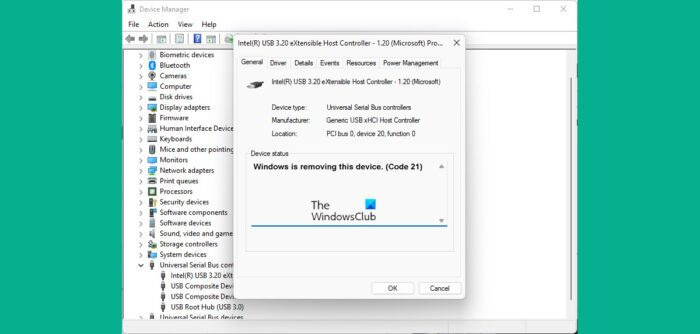
Ovaj kôd pogreške Upravitelja uređaja nalazi se u Statusu uređaja u Svojstvima uređaja, ova je opcija dostupna u Windows Upravitelju uređaja. Ova se poruka o pogrešci može pronaći među drugim uobičajenim kodovima pogrešaka kao što su kod 3, kod 10 i kod 21. Najčešće se ovaj problem pojavljuje kada Windows pokuša ukloniti/deinstalirati vanjski hardverski uređaj i postupak ne uspije.
Popravite kod pogreške Upravitelja uređaja 21, Windows briše ovaj uređaj
Uobičajeni uzroci ove pogreške uključuju probleme sa sustavom prilikom učitavanja upravljačkog programa uređaja ili oštećene povezane datoteke upravljačkog programa. Pogledajmo kako možete popraviti šifru pogreške Upravitelja uređaja 21 u sustavu Windows 11/10:
- Pričekajte da se greška sama popravi
- Ponovno pokrenite računalo
- Uklonite problematični uređaj
- Pokrenite alat za rješavanje problema s hardverom i uređajima
- Izvedite Clean Boot na računalu sa sustavom Windows
1] Pričekajte da se pogreška ispravi
Kao što je spomenuto, ovo nije greška zbog koje biste trebali biti zabrinuti i često se sama riješi. Trebali biste pričekati da se postupak uklanjanja uređaja završi nakon nekoliko minuta, a ako je vaš zaslon i dalje zamrznut, možete pritisnuti F5 za osvježavanje zaslona. Provjerite pomaže li ovo, a ako ne, prijeđite na druga rješenja navedena u nastavku.
2] Ponovno pokrenite računalo
Drugo moguće rješenje za ovu pogrešku je ponovno pokretanje računala. Neki privremeni problemi mogu uzrokovati pojavu koda pogreške 21, u kojem bi slučaju ponovno pokretanje računala trebalo riješiti problem i dovršiti postupak uklanjanja uređaja. Za ponovno pokretanje računala pritisnite gumb Windows > odaberite opciju Napajanje, a zatim kliknite Ponovno pokreni.
3] Uklonite problematični uređaj
Drugo rješenje je uklanjanje uređaja pomoću Upravitelja uređaja.
- Kliknite na ikonu 'Traži' i upišite 'Upravitelj uređaja'.
- Proširite mogućnosti i potražite upravljački program za koji sumnjate da uzrokuje problem.
- Kliknite ga desnom tipkom da biste otvorili kontekstni izbornik i kliknite Ukloni uređaj.
- Potvrdite to i pričekajte da se proces završi
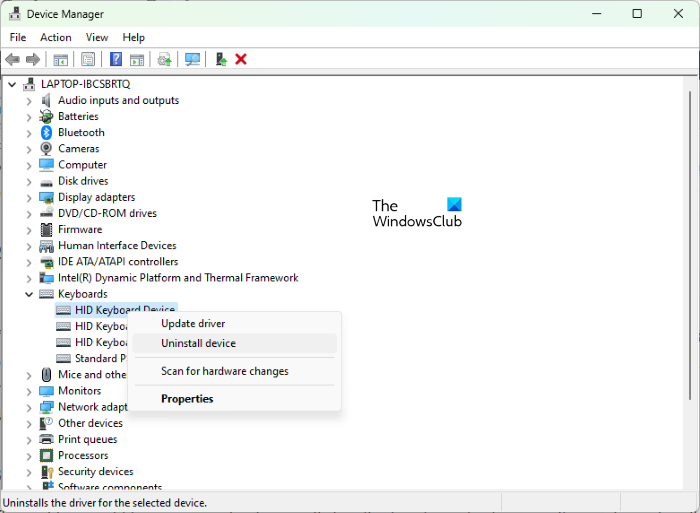
uređivanje ntuser.dat
Zatim kliknite 'Akcija' iz izbornika na vrhu i odaberite 'Skeniraj promjene hardvera'. Pričekajte nekoliko sekundi da provjerite imate li ovaj problem.
4] Pokrenite alat za rješavanje problema s hardverom i uređajima.
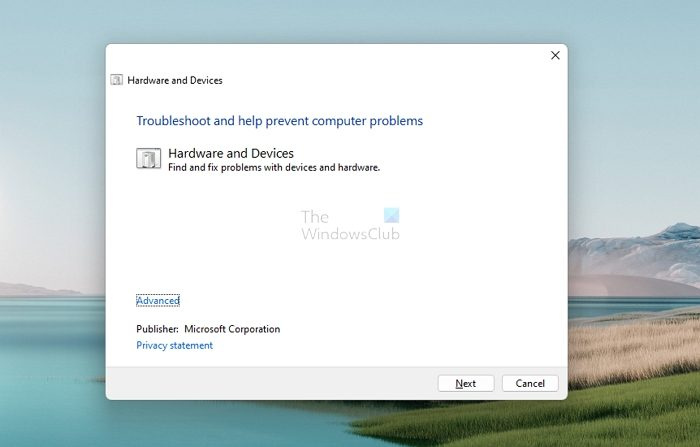
Možete pokušati riješiti pogrešku koja uzrokuje ovu pogrešku Upravitelja uređaja pomoću odgovarajućeg alata za rješavanje problema s uređajem.
- Otvorite postavke sustava Windows pomoću kombinacije tipki Windows + 'I'.
- Kliknite Sustav na popisu opcija s lijeve strane, odaberite Rješavanje problema, a zatim kliknite Ostali alati za rješavanje problema.
- Pregledajte različite dostupne mogućnosti rješavanja problema i odaberite kategoriju kojoj vaš uređaj pripada.
- Pritisnite Pokreni i pričekajte nekoliko minuta da se proces završi.
Proces skenira relevantne upravljačke programe i podatkovne datoteke za uređaj kako bi provjerio ima li oštećenih podataka koji bi mogli uzrokovati povezane pogreške i probleme.
5] Izvršite čisto pokretanje na vašem Windows računalu.
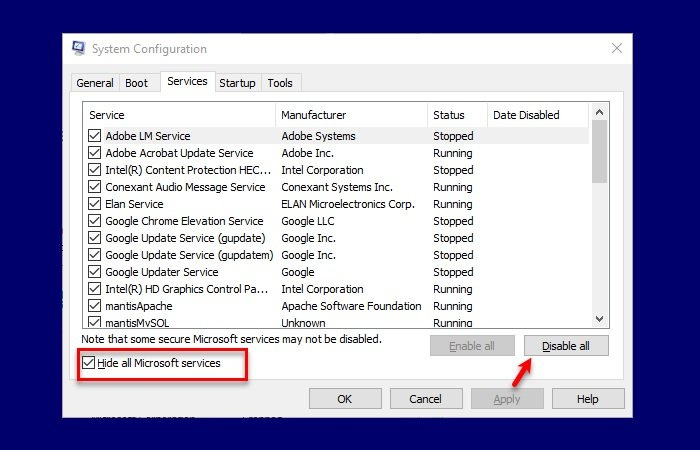
Konačno, također možete pokušati čisto pokrenuti Windows 11/10 računalo, a zatim ga pokrenuti normalno. Poznato je da pomaže samo to. Evo kako to učiniti:
- Otvorite naredbu 'Run' koristeći kombinaciju tipki Windows + 'R' i upišite 'msconfig'.
- Pritisnite karticu Usluge i odaberite Sakrij sve Microsoftove usluge.
- Nakon što imate popis usluga, označite potvrdni okvir 'Omogući sve' u donjem desnom kutu dijaloškog okvira.
- Sada idite na karticu Startup i kliknite na Open Task Manager.
- Odaberite svaku aplikaciju koja je prethodno bila omogućena i kliknite gumb Omogući.
Na kraju ponovno pokrenite računalo i provjerite u Upravitelju uređaja postoji li pogreška i dalje.
Kako popraviti ovaj uređaj koji ne radi ispravno jer Windows ne može učitati upravljačke programe potrebne za ovaj uređaj kod 31?
Ako vaš uređaj naveden u Upravitelju uređaja prikazuje kod pogreške 31, to jednostavno znači da uređaj ne radi ispravno jer Windows ne može učitati upravljačke programe potrebne za ovaj uređaj. Iako možete ponovno pokrenuti računalo nekoliko puta da vidite je li pogreška ispravljena, ako nije, morat ćete ponovo instalirati upravljačke programe.
- Otvorite Upravitelj uređaja, a zatim desnom tipkom miša kliknite uređaj koji ima ovaj problem.
- Iz izbornika koji se pojavi odaberite Ažuriraj upravljački program za pokretanje čarobnjaka za ažuriranje hardvera.
- Iako bi Windows Update trebao pronaći stabilan upravljački program za vas, ako ne može, preuzmite nove upravljačke programe s OEM web stranice i ažurirajte ih ručno.
Kako se riješiti pogreške koda za zaustavljanje sustava Windows?
Kod zaustavne pogreške sustava Windows generira se kada se Windows sruši. To je obično kada vidite BSOD, a ako imate zastarjele ili oštećene unutarnje dijelove, to bi trebalo biti nešto s čime se često susrećete. Pogreške koda zaustavljanja sustava Windows obično se mogu popraviti ponovnim pokretanjem računala, pokretanjem uslužnih programa SFC i CHKDSK ili ažuriranjem sustava Windows.
Može li se popraviti plavi ekran smrti?
BSOD je znak da se vaš Windows prestao učitavati. Poznate i kao stop pogreške, uglavnom su povezane s problemima s hardverom ili upravljačkim programom. Možda se pitate mogu li se ti problemi riješiti, a odgovor je da. Primjenom pravih metoda ili pravim ažuriranjima možete popraviti BSOD pogreške na svojim Windows računalima.
došlo je do problema s instaliranjem nekih ažuriranja, ali pokušat ćemo ponovo kasnije.
Nadamo se da će vam ovaj članak biti od pomoći i da više nećete doživljavati pogrešku koda 21 na računalu sa sustavom Windows.
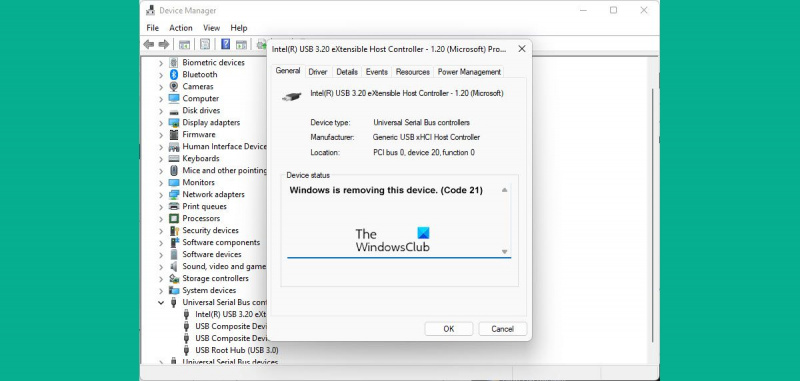



![Kako automatizirati zadatke pomoću Illustrator Actionsif(typeof ez_ad_units!='undefined'){ez_ad_units.push([[970,250],'thewindowsclub_com-box-2](https://prankmike.com/img/adobe/4D/how-to-automate-tasks-with-illustrator-actionsif-typeof-ez-ad-units-undefined-ez-ad-units-push-970-250-thewindowsclub-com-box-2-ezslot-1-692-0-0-if-typeof-ez-fad-position-undefined-ez-fad-pos)










